久其报表培训资料2
久其VA系列内部培训---总帐部分
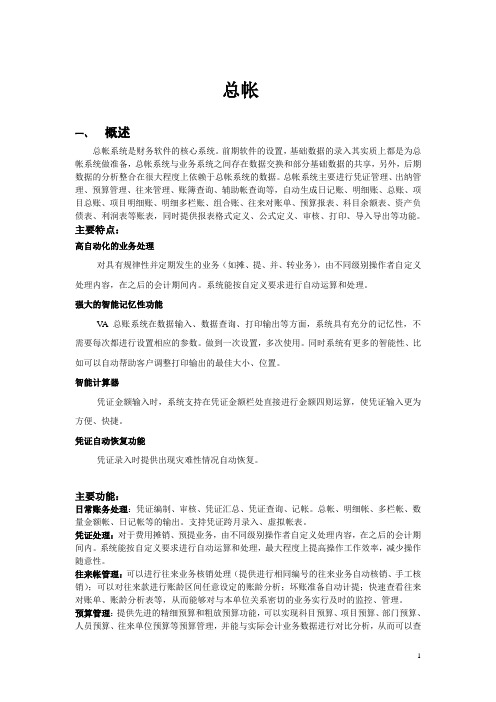
总帐一、概述总帐系统是财务软件的核心系统。
前期软件的设置,基础数据的录入其实质上都是为总帐系统做准备,总帐系统与业务系统之间存在数据交换和部分基础数据的共享,另外,后期数据的分析整合在很大程度上依赖于总帐系统的数据。
总帐系统主要进行凭证管理、出纳管理、预算管理、往来管理、账簿查询、辅助帐查询等,自动生成日记账、明细账、总账、项目总账、项目明细账、明细多栏账、组合账、往来对账单、预算报表、科目余额表、资产负债表、利润表等账表,同时提供报表格式定义、公式定义、审核、打印、导入导出等功能。
主要特点:高自动化的业务处理对具有规律性并定期发生的业务(如摊、提、并、转业务),由不同级别操作者自定义处理内容,在之后的会计期间内。
系统能按自定义要求进行自动运算和处理。
强大的智能记忆性功能V A总账系统在数据输入、数据查询、打印输出等方面,系统具有充分的记忆性,不需要每次都进行设置相应的参数。
做到一次设置,多次使用。
同时系统有更多的智能性、比如可以自动帮助客户调整打印输出的最佳大小、位置。
智能计算器凭证金额输入时,系统支持在凭证金额栏处直接进行金额四则运算,使凭证输入更为方便、快捷。
凭证自动恢复功能凭证录入时提供出现灾难性情况自动恢复。
主要功能:日常账务处理:凭证编制、审核、凭证汇总、凭证查询、记帐。
总帐、明细帐、多栏帐、数量金额帐、日记帐等的输出。
支持凭证跨月录入、虚拟帐表。
凭证处理:对于费用摊销、预提业务,由不同级别操作者自定义处理内容,在之后的会计期间内。
系统能按自定义要求进行自动运算和处理,最大程度上提高操作工作效率,减少操作随意性。
往来帐管理:可以进行往来业务核销处理(提供进行相同编号的往来业务自动核销、手工核销);可以对往来款进行账龄区间任意设定的账龄分析;坏账准备自动计提;快速查看往来对账单、账龄分析表等,从而能够对与本单位关系密切的业务实行及时的监控、管理。
预算管理:提供先进的精细预算和粗放预算功能,可以实现科目预算、项目预算、部门预算、人员预算、往来单位预算等预算管理,并能与实际会计业务数据进行对比分析,从而可以查询预算与实际情况的对比信息,分析预算的实际执行情况。
久其报表培训资料
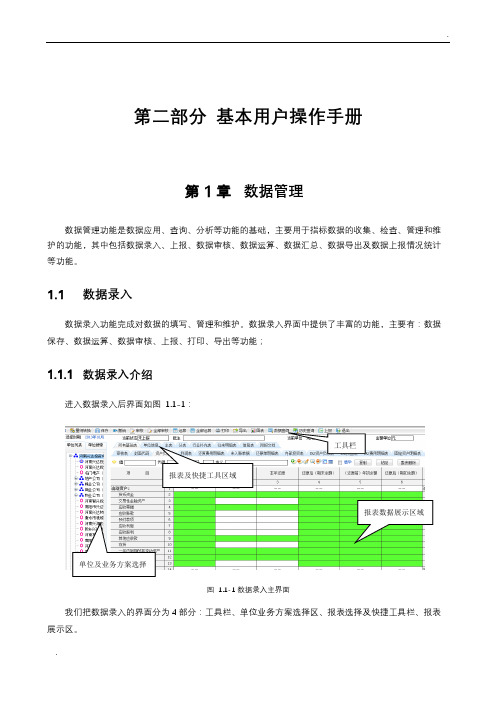
第二部分基本用户操作手册第 1 章数据管理数据管理功能是数据应用、查询、分析等功能的基础,主要用于指标数据的收集、检查、管理和维护的功能,其中包括数据录入、上报、数据审核、数据运算、数据汇总、数据导出及数据上报情况统计等功能。
1.1数据录入数据录入功能完成对数据的填写、管理和维护。
数据录入界面中提供了丰富的功能,主要有:数据保存、数据运算、数据审核、上报、打印、导出等功能;1.1.1数据录入介绍进入数据录入后界面如图1.1-1:工具栏报表及快捷工具区域报表数据展示区域单位及业务方案选择图1.1-1数据录入主界面我们把数据录入的界面分为4部分:工具栏、单位业务方案选择区、报表选择及快捷工具栏、报表展示区。
1、工具栏工具栏提供了数据录入中要使用的功能,一般常用功能包括:保存、运算、审核、上报、退出等。
2、单位及业务方案单位业务方案选择区,报表中每一个指标对应的数据至少包括单位和时期维度,这里的单位业务方案选择区提供了切换单位和业务方案时期的功能,选择不同的单位及业务方案时期就对应不同的报表数据。
3、报表选择及快捷工具栏报表选择及快捷工具栏,这部分为用户提供了选择/切换报表的功能,若报表较多,可先定位分组,再定位至所需报表,若分组不包含报表,则不显示该分组。
此外还有其他一些方便用户便捷操作的工具,如浮动行的插入删除、指标信息查看、指标查询、增加批注等。
4、报表展示区报表展示区为数据填录的主体部分,选中某个单元格在信息栏中显示该指标的代码、含义、值、单元格序号。
在部分报表中有的单元格会以绿色标识,这些单元格一般为写有运算公式的指标映射或公式映射单元格,这些单元格的值通常是计算获得。
1.1.2数据填报通用流程数据填报一般通用流程如图1.1-2:数据填录数据运算数据审核数据上报上级审核确认通过不通过完成数据 填报不通过图 1.1-2数据填报流程图 1、 数据填录在数据管理页面左侧选择数据录入对应的功能项,弹出业务方案和时期选择窗口,如图 1.1-3:图 1.1-3选择业务方案和时期选择完成后,点击“确定”按钮,进入数据录入窗口,如图 1.1-4:图1.1-4数据录入对话框选择单位,选择报表,在报表展示区填录数据,完成数据填写后,点击“保存”按钮即可。
久其企业报表决算软件培训手册

四、财务决算系统操作指南
节点汇总操作方式 单击“选表”按钮,可以选择部分报表进行节 点汇总; 若选择节点的单位为标准汇总表,则需选择标 准汇总方向。汇总方式类似集团汇总表,“叠 加汇总”:标准差额表不变,调整标准汇总表; “调整差额表”:标准汇总表不变,调整标准 差额表; 单击窗口右边的“检查”按钮,可用来检查汇 总节点与其子节点的数据是否保持一致。
4、数据录入步骤 首先进行封面代码的填写; 选择报表,进行数据填写; 数据的审核与运算,保存数据; 我们还可以进行附报文档的添加、删除操 作。 报表的打印
四、财务决算系统操作指南
录入操作: 选择【录入/数据录入】进入数据录入界面, 界面上部为功能菜单和快捷按钮,左侧显示单 位目录(单位列表和树形结构),右侧为数据 填录区。 添加单位 单击“新增”按钮或选择【数据/新增】菜单, 界面右侧显示单位信息(即封面代码)的填写 窗口,填写单位封面代码,保存后将自动在单 位列表中增加该户单位。
四、财务决算系统操作指南
数据审核——公式审核 单击“审核”主菜单,在弹出的下拉菜单中选择“公式审核”; 在弹出的公式审核窗口中,单击“选择单位”按钮选择要审核 的单位,若不进行“选择单位”操作,系统默认所有的单位都 参与审核; 选中“显示审核设臵”复选框,可对参与审核的报表和执行的 审核公式进行选择; (1)报表选择,鼠标单击报表即被选中, 再次单击该报表取消选择,被选中的报表前有“√”标志;可 使用ctrl和shift键同时选择多张报表; (2)审核公式选择,单击“逐条选择…”按钮,在弹出的窗口 中罗列了鼠标定位的报表中的所有审核公式,选择要使用的公 式(默认为全选)。 单击“审核”按钮,出现审核进度条,审核完毕后,弹出审核 结果查询窗体,如果审核有错误,将会给出详细的错误提示, 根据提示信息可进行数据修改。
久其报表培训资料2

第二部分基本用户操作手册第 1 章数据管理数据管理功能是数据应用、查询、分析等功能的基础,主要用于指标数据的收集、检查、管理和维护的功能,其中包括数据录入、上报、数据审核、数据运算、数据汇总、数据导出及数据上报情况统计1.1数据录入数据录入功能完成对数据的填写、管理和维护。
数据录入界面中提供了丰富的功能,主要有:数据保存、数据运算、数据审核、上报、打印、导出等功能;数据录入介绍进入数据录入后界面如图 1.1-1:工具栏报表及快捷工具区域报表数据展示区域单位及业务方案选择图 1.1-1数据录入主界面我们把数据录入的界面分为4部分:工具栏、单位业务方案选择区、报表选择及快捷工具栏、报表展示区。
1、工具栏工具栏提供了数据录入中要使用的功能,一般常用功能包括:保存、运算、审核、上报、退出等。
2、单位及业务方案据。
3、4、1.1.2数据填录数据运算数据审核数据上报上级审核确认通过不通过完成数据 填报不通过图 1.1-2数据填报流程图1、 数据填录在数据管理页面左侧选择数据录入对应的功能项,弹出业务方案和时期选择窗口,如图 1.1-3:图 1.1-3选择业务方案和时期选择完成后,点击“确定”按钮,进入数据录入窗口,如图 1.1-4:图 1.1-4数据录入对话框选择单位,选择报表,在报表展示区填录数据,完成数据填写后,点击“保存”按钮即可。
2、运算与审核填写完一张报表之后,点击运算按钮进行数据运算,完成计算后,绿色的单元格(运算单元格及公式映射单元格)就可按公式得到相应的值。
点击审核按钮,可对填写数据的正确性、合理性进行验证,若有审核错误,则需根据审核错误修改数据,并重新进行运算、审核,直至审核通过。
3、全部运算与全部审核完成所有数据填录后,通过全部运算按钮,可按表与表之间的钩稽关系进行表间运算,全部运算完成后,同样需要检查表与表之间数据的正确性、合理性,点击全部审核按钮后,若有审核错误,则需根据审核错误重新填写数据,并重新进行运算、审核、全部运算、全部审核操作,直到全部审核通过。
久其软件培训
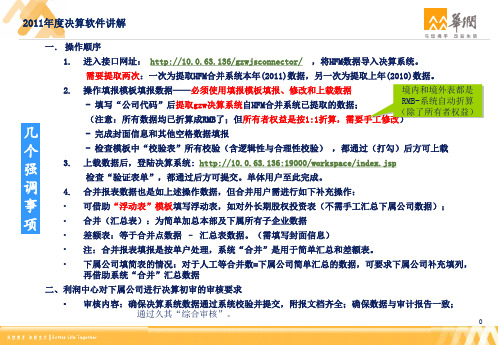
• 初始密码与用户名一致,但必须第一时间修改密码!
三. 取数节点(接口)
几
▫ 1月确认表中得到的反馈是:置地、电力和医药取100;其他都取200。是否如此?
个
▫ 有多少家公司需要取HKGAAP数据而非PRCGAAP数据?
强
▫ 如有问题本周内反馈!
四. Smartview:先卸载旧版Smartview
➢ 综合审核
操 作 要 点 与 实 用
决算系统验正表单:
技 • 完整性校验 巧
决算系统已 基本实现, 需要用久其
复核。
公式审核要求说明:
1、通常要求逻辑性 校验和合理性校验都 通过方可上载(填报 模板中所有校验都通 过);除非未通过的 合理性校验可以得到 合理解释; 2、由于决算系统中, 若合理性校验未通过 也可提交。所以,需 各利润中心根据“合 理性校验检查”模板 审核是否下属公司合 理性校验已通过(原 则要求全部通过)。
二、利润中心对下属公司进行决算初审的审核要求
▫ 审核内容:确保决算系统数据通过系统校验并提交,附报文档齐全;确保数据与审计报告一致; 通过久其“综合审核”。
0
2011年度决算软件讲解
二. 关于用户名和密码
• 用户名为公司在HFM中适用的公司代码(需要填报决算的公司列表以1月中发信确认的“2011年 度国资委财务决算主要信息及报送范围”为准)
2011年度决算软件讲解
一. 操作顺序
1. 进入接口网址: http://10.0.63.136/gzwjsconnector/ ,将HFM数据导入决算系统。
需要提取两次:一次为提取HFM合并系统本年(2011)数据,另一次为提取上年(2010)数据。
2. 操作填报模板填报数据——必须使用填报模板填报、修改和上载数据
久其财务管理软件培训手册(VA)
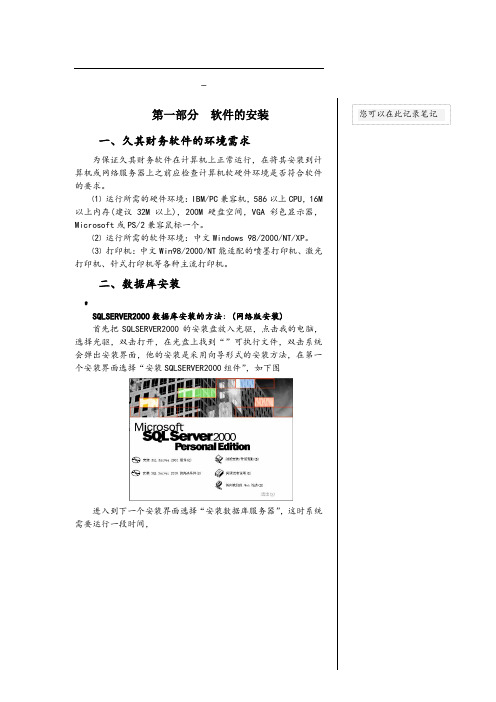
—第一部分软件的安装一、久其财务软件的环境需求为保证久其财务软件在计算机上正常运行,在将其安装到计算机或网络服务器上之前应检查计算机软硬件环境是否符合软件的要求。
⑴运行所需的硬件环境:IBM/PC兼容机,586以上CPU,16M 以上内存(建议32M以上),200M硬盘空间,VGA彩色显示器,Microsoft或PS/2兼容鼠标一个。
⑵运行所需的软件环境:中文Windows 98/2000/NT/XP。
⑶打印机:中文Win98/2000/NT能适配的喷墨打印机、激光打印机、针式打印机等各种主流打印机。
二、数据库安装#SQLSERVER2000数据库安装的方法:(网络版安装)首先把SQLSERVER2000的安装盘放入光驱,点击我的电脑,选择光驱,双击打开,在光盘上找到“”可执行文件,双击系统会弹出安装界面,他的安装是采用向导形式的安装方法,在第一个安装界面选择“安装SQLSERVER2000组件”,如下图进入到下一个安装界面选择“安装数据库服务器”,这时系统需要运行一段时间,您可以在此记录笔记再进入下一个安装界面,点击“下一步”,选择“本地计算机”再点击“下一步”,选择“创建新的SQLSERVER实例”#地址:北京市西城区西直门内南小街国英1号13层(100035)电话:0传真:0。
网址:您可以在此记录笔记再点击“下一步”,在用户信息界面系统自动提取了本机的用户名和单位名,一般就按系统默认的点击“下一步”,再点击“是”}进入安装定义的界面,这时要根据本机器的作用而选择,如果该机器是用作服务器,就选择“服务器和客户端”如果该机器不用作服务器,就选择“仅客户端工具”,您可以在此记录笔记地址:北京市西城区西直门内南小街国英1号13层(100035)电话:0传真:0网址:如果是选择客户端,安装按默认的就可以了,如下图如果是选择数据库和客户端,按默认选择后点击“下一步”,再点击“下一步”,进入安装类型界面,一般就按系统默认的选择“典型安装“,如下图点击“下一步”,进入服务账户的界面,系统默认的是“使用域用户账户”,这时一定要修改为“使用本地系统账户”,您可以在此记录笔记地址:北京市西城区西直门内南小街国英1号13层(100035)电话:0】传真:0网址:点击“下一步”进入“身份验证界面”,系统默认的是“WINDOWS 身份验证模式”,一定要修改为“混合模式”即“WINDOWS和SQLSERVER身份验证模式”,并输入SQL SERVER数据库系统管理员SA(SQL SERVER数据库自带的管理员)的密码和确认密码,也可以选择“空密码”但建议要设置一个密码,防止黑客进入数据库,&然后点击“下一步”,“下一步”系统就开始安装SQL SERVER 数据库了,安装完毕,点击“完成”就可以了。
精品资料X年久其软件培训

常见问题及解决(jiějué)方法
二、如何设置(shèzhì)关联任务
在任务(rèn wu)中 选择
在文件浏览器中 选择
第十九页,共三十四页。
常见问题及解决(jiějué)方法
三、如何调整树形结构
合并汇总中子企业在数据结构中的位置如何调整 由于合并汇总的树形结构是由集团代码和上级代码来维护的,子企业
第十五页,共三十四页。
目录
基层单位操作(cāozuò)流程 汇总(huìzǒng)单位操作流程
常见问题及解决(jiějué)方法
第十六页,共三十四页。
常见问题及解决(jiějué)方法
一、如何查看(chákàn)公式的出错说明
错误定位
公式编制器中的 公式号
“请修改〞 表示 (biǎoshì)逻辑性错
空白报表不打印
第七页,共三十四页。
目录
基层单位操作(cāozuò)流程
汇总单位(dānwèi)操作流程
常见问题及解决(jiějué)方法
第八页,共三十四页。
汇总(huìzǒng)单位操作流程
装入下级单位数据(shùjù) 审核下级上报(shàng bào)数据
建立汇总节点
汇总下级上报数据
完全汇总
式是倒轧差额面。
注: 1、完全汇总和选择汇总无树型结构(jiégòu)概念,汇总后不能修改数据。
2、节点汇总完成之后需要再做批量运算。
第十一页,共三十四页。
常见问题及解决(jiějué)方法
四、浮动表如何(rúhé)汇总
第十二页,共三十四页。
常见问题及解决(jiějué)方法
七、如何进行单位的选择
按代码〔名称〕直接(zhíjiē)选择
久其培训讲义

“久其”培训讲义主要讲九个内容:一、问题的提出二、久其“通用统计报表处理分析系统”简介(与SARP比较)三、久其系统的安装四、久其系统的主要操作(界面)五、久其系统的主要函数、语句六、一个完整的实例(学习任务,录入、修改、汇总、上报、改分地区为分县汇总、简表、快速查询、关联、列变量定义、数据卸出)七、产销存、财务、能源等参数的装入与操作流程。
八、SARP、IIP系统的数据如何导到“久其”系统中。
以能源半年报为例。
九、上机实习题(实习结束时,删除“久其”系统)一、问题的提出下面这些报表,有人让你做过吗?用SARP 能很快完成吗?1、提供全疆所有地毯生产企业的名单。
(行业代码4217)2、提供产值在100万元以上并且主营收入在100万元以上的企业名录3、昌吉州规模以上原煤企业产量由高到低排序昌吉州规模以上煤炭企业产量由高到低排序4、提供以下工业分组表数据5、分地区及部分重点企业煤炭产量分地区及部分重点企业煤炭产量6、2005年报产值与经普及快报对比7、提供分行业小类的增加值(太长,此省略)上面的问题中有一般查询的,也有跨表查询的,有排序的,也有汇总的,在座的不少人用过的就是SARP,大家想想用SARP能很方便地完成吗?有一种统计软件能很方便简单地在几分钟内完成上面的任务,它比SARP更简单,更易学,这就是今天我要给大家介绍的久其“通用统计报表处理分析系统”。
二、久其“通用统计报表处理分析系统”简介(与SARP比较)久其《通用统计报表处理分析系统》是运行在Windows平台下的报表数据管理软件,它广泛地适用于各个行业的数据收集、报表制作、检索查询、测算分析与数据汇总等工作。
很方便地完成我们统计上各个专业的月报、季报和年报数据处理任务。
与SARP系统比较,久其具有较强的报表打印功能、检索查询功能以及与文本文件、数据库文件的交换功能。
轻松实现不同时期(月、季、年……)的数据对比分析。
语句简单,而且所有公式通过它的“公式生成器”自动产生,无须知晓公式语法,只需通过双击鼠标左键即可完成设置。
久其报表培训资料1

第一部分系统登录及设置介绍第一章系统简介1.1系统登录1.1.1 确认IE设置及本机配置系统对客户端使用的系统及IE有一定要求,为保证系统的正常使用,在使用系统前需要查看本机上IE浏览器的版本,系统要求IE浏览器版本至少为6.0。
1.打开IE浏览器;2.点击窗口菜单中的“帮助”,选择“关于 InternetExplorer”子菜单,如下图:图2.1.1 查看IE版本3.在弹出的窗口中记录了当前IE 的版本号,如下图中可看出使用的IE 版本是IE9。
图2.1.2 IE版本号4.在窗口中点击“确定”按钮,退出版本查看窗口。
说明:如果你当前使用的浏览器版本低于“6.0.2800.0000”,请升级浏览器的版本,可以联系本单位信息中心人员,由信息中心人员提供IE升级的程序。
5.IE浏览器升级后,请检查浏览器的配置,在IE浏览器中单击菜单“工具—>Internet选项…”,打开IE设置窗口,并切换到“安全”页签:图2.1.3 安全设置6.在“请为不同区域的Web内容指定安全设置”下选择“受信任的站点”,然后单击“站点(S)…”按钮,打开“可信站点”:图2.1.4 添加为可信站点7.在“将该网站添加到区域中(D)”的文本框中输入相应的IP地址,然后单击“添加”按钮,确定后即可将该站点设置为可信站点。
(红线框所标示的复选框务必为空!)8.回到Internet选项窗口,单击“确定”按钮,IE浏览器设置完毕。
2.1.2 本机的配置我们推荐客户端机器采用下面的标准配置:●P4 1.7GHz 以上●512MB内存以上●Windows2000 及以上操作系统,推荐使用windows xp操作系统●显示器支持1024×768及以上的分辨率如果采用Windows98操作系统,有个别操作会导致系统死机,这是IE浏览器的Bug造成的。
通过下面的方法可获得本机CPU速度、内存容量和操作系统的版本等基本信息:打开控制面板:单击“开始—>设置—>控制面板”菜单(如下图所示)图2.1.5 打开控制面板图2.1.6 控制面板窗口在打开的控制面板窗口中双击“系统”图标,将打开“系统属性”配置窗口,在“系统属性”配置窗口的“常规”页签,可以查看到本机的CPU速度、内存容量和操作系统的版本(如下图示):图2.1.7 查看CPU 速度、内存容量和操作系统的版本2.1.3 登录打开IE 浏览器,输入“河南兴达投资数据管理系统”的网址:http://218.29.138.139:7001/netrep ,进入系统的登录页面,如下图所示:图2.1.8 登录页面在登录页面,输入用户名及密码,单击“登录”按钮或按“Enter ”键进入系统;◆进入系统后,显示的是财务信息门户部分。
久其报表演示

外系统数据可否为我所用?
第一种情况
第二种情况
本系统提供多家财务软 件的接口(久其、用友、 金蝶、浪潮国强、安易、 新中大、金算盘、天大 天才、万能),通过接口, 可实现从账务系统中直 接提取数字。
通过文本导入功能,久 其可以导入任何系统的 文本格式的数据。这样 减少数据重复录入的工 作,提高工作效率。例 如:导入Excel表;导 入财务报表等。
过去、现在和未来
九年的辛勤耕耘创造了久其的今天,优异的软件为久其赢得 了骄人业绩,诚挚卓越的久其人是我们的骄傲,回顾往昔, 汗水和热情使我们倍受信赖,展望未来,久其会一如既往, 本着务实的发展宗旨和用户至上的发展原则,与国内外用户 携手并进,共创中国民族软件产业的辉煌。
久其通用报表数据管理系统
我如何制表?
集成化的报表设置环境 明晰的报表三区管理 参数化的报表制作手段 即动即现的报表预览效果 树形的报表选择方式
列表区
功能区 预览区
久其通用报表数据管理系统
我如何定义公式?
无需录入----------鼠标设定 坐标、代码-------多重表达 任务、期限、表--随意切换 条件、函数--------任意组合 灵活快捷的公式生成器
久其通用报表数据管理系统
我能做什么?
报网数ຫໍສະໝຸດ 网表 设络 数
据 检 索
络 数 据
计
据
统
综
制
收
计
合
作
集
分
管
析
理
实现各行 业、国家 机关团体 的数据收 集、检索 统计分析 、数据管 理工作。
久其通用报表数据管理系统
我适合你吗?
行业 广
泛 的
期限
应
用
久其理论与操作要领.ppt

SARP和IIP无法满足;写分析时, 有关行业小类的数据在SARP中找不到, 导致分析不深刻,增长的速度经常还要 手工一一计算,严重影响写分析;鉴于 以上种种原因,我们决定与国家统计局 保持一致,首先统一软件平台。先在工 业效益、能源、产销存报表中,推广 “久其”,用半年的时间让SARP与“久 其”并行使用,争取明年开始全面使用 “久其”,(等熟悉后“生产”月报再 用“久其”),需要特别说明的是, 2006年年
不一致,要对应上。 2、对熟悉VFP的人,可以直接把SARP的 名录、基层表数据一起导到“久其“中 (后面讲)。 3、财务月报想算综合效益指数的地区, 要在EXCEL中先准备一张表,并将其数据 复制到分析表的”cscj.039”中,才能算 出。 4、对想得到分县数据的地区,要修改分 析表的主栏、统计口径和部分运算公式。
分析报表的第5行的第5,6,7,8,9各 栏数据从基层表E表第4行的10,11,12, 13,14各栏提取 分析报表的第6行的第5,6,7,8,9各 栏数据从基层表E表第5行的10,11,12, 13,14各栏提取 跨期跨任务取数公式实例: 例5:AA(*,1)=A(*,1)@1.5 表示分析表第1列所有行的数据从关联任 务1第5期A表第1列所有行中提取。
7.安装完毕后,点击“结束”。 软件安装完成,在“桌面”上会出现 “通用统计报表处理分析系统”快捷方 式图标。
8、再运行“久其通用统计报表处理分析 系统(2006更新)“,进行覆盖安装即 可以。要求与第5中的目标文件夹(如 C:\Jqreport)一致。
四、久其系统的主要操作(界面) 首先讲讲常用的键:(提倡多用鼠
数据收集—数据录入修改、数据审核、建立 数据库 数据管理---数据转换 检索汇总---叠加汇总、汇总结果编辑、快速 查询 简表管理---简表定义、产生简表、简表编辑 测算分析---分析报表定义、超级汇总、分析 报表编辑 系统设置---任务管理、高级定义(关联任务 定义、列表变量定义)、名录结构定义、基 层报表定义、数据装入、数据卸出。
久其企业报表决算软件培训手册

操作手册电子版
手册内容
提供详细的久其企业报表决算软件操作手册,包括软件概 述、系统配置、报表制作、报表查询、报表分析等方面的 操作说明。
电子版格式
操作手册以电子版形式提供,方便学员随时查阅。
手册质量
手册内容全面、详细,语言通俗易懂,方便学员理解和学 习。
练习题及答案
练习题数量
提供大量的久其企业报表决算软件练习题,帮助 学员巩固所学知识。
4. 使用条件格式:根据需要应用条件 格式,使数据更易于理解和分析。
数据计算错误问题
在此添加您的文本17字
数据计算错误问题通常涉及报表中的数值计算不准确。
在此添加您的文本16字
•·
在此添加您的文本16字
1. 公式检查:仔细检查您在报表中使用的公式,确保它 们正确无误。
在此添加您的文本16字
2. 数据源准确性:确保您用于计算的数据源是准确的。 任何输入错误或数据质量问题都可能导致计算错误。
决算管理
提供决算报表的生成和查 询功能,方便用户对预算 执行情况进行总结和分析。
财务报告
报告生成
根据预设的报告模板,自 动生成各类财务报告,如 资产负债表、利润表、现 金流量表等。
报告审核
支持对生成的财务报告进 行审核,确保报告数据的 准确性和完整性。
报告发布
支持将财务报告发布到企 业内部平台上,方便相关 人员查阅和了解企业的财 务状况。
02
系统安装与配置
安装步骤
安装准备
确保计算机满足系统要求,备份重要 数据,关闭防病毒软件。
下载安装程序
从久其企业报表官方网站下载对应版 本的安装程序。
安装过程
运行安装程序,按照提示完成安装过 程,包括阅读并同意软件许可协议、 选择安装路径、安装组件等。
统计报表限下久其程序培训操作

限下抽样程序及参数为季报,但我们要求每月进行上报。
抽样调查程序共有两个参数:基层任务、汇总任务建立数据库
注意:每个季度在做基层表录入之前一定要先进行[样本库初始化]操作,把字典库中样本单位的字典信息提取过来。
如果需要修改、添加或删除样本单位,可以进入字典库中进行操作,之后再进行[样本库初始化]。
基层表录入:每个样本都显示两张基层表,其中一张为数据录入表,将数据录入到数据录入表中,根据所选择的录入方式的不同会出现不同的表式。
进入数据录入修改界面后自动为[边录边审]状态,所以也就是说如果录入的数据不满足审核要求,就会自动报出错信息,错误单元为红色,点击回车键不能继续录入下一个指标单元,如果强行录入其他指标单元或保存该表,错误单元格就会显示为红色。
基层表的指标需要录入的是销售额与零售额的指标(对于更换过的样本,1季度要在“A.样本单位调查表”录入上年4季度指标数据),录入完其中一列后点击该界面上方的[全算]按钮。
并且将A表中数据运算,以备推断使用。
如图所示:
如果当前季度不是1季度,那么上季度该样本单位所填的数据就会通过[全算]操作被运算过来。
久其理论与操作要领培训讲义

----------------------------------------------
11
• 数据卸出可以将一个任务的参数以及该任务
相关的叠加汇总结果、数据库(当前时期)、 名录库部分或全部备份成一个本系统数据文 件。测算分析对于基层数据库数据进行强大 灵活的提取分析,甚至可以对已有的测算结 果再次分析。简表一种分析表,定义时只定 义横表头,简表结果纵向罗列数据记录的相 关内容,或罗列数据库里浮动表的相关内容。
----------------------------------------------
28
函数: abs 绝对值 int 取整 inlist 集合变量引用函数 截取函数 右截取L$(,) 左截取R$(,) 中间截取M$(,,)
----------------------------------------------
----------------------------------------------
10
• 参数是任务的组成部分,一个任务由基层报
表参数、简表参数和测算表参数组成。一个 任务必须有基层报表参数。参数是任务的组 成部分,一个任务由基层报表参数、简表参 数和测算表参数组成。一个任务必须有基层 报表参数。本系统的数据有广义和狭义之分。 广义的数据包括参数、统计结果、数据库和 名录库。狭义的数据是指数据库。数据装入 可以将本系统数据文件部分或全部的内容装 入到本系统数据处理平台。
----------------------------------------------
6
久其具有较强的报表打印功能、
检索查询功能以及与文本文件、
数据库文件的交换功能。轻松实
现不同时期(月、季、年……)
久其企业报表决算软件培训手册

四、财务决算系统操作指南
审核结果查询 显示审核数据的出错单位、 出错信息以及现场数据可根据提示的出错 信息修改数据。
策文件修改,完善功能
久其企业财务决算处理软件 1、企业报表处理软件 单机版 光盘安装 2、久其财务信息网报平台 网络报送 方便快捷 3、两者表格内容、填报方法一致
二、久其系统软件安装与启 动
1、单机版软件 久其光盘安装 安装简单、使用方便 2、久其网报平台 企业协助——授权 网络——信息系统
培训提纲
一、久其报表决算软件概况 二、久其系统安装和启动 三、久其系统功能介绍 四、财务决算报表系统操作指南
一、久其报表决算软件概况
久其报表决算软件主要包括行政事业单位、 外商投资企业、国有企业财务决算报表处 理软件。
久其网报处理平台——网络填报 软件更新、改善——每年根据最新国家政
四、财务决算系统操作指南
财务情况表:共25张报表,是反映企业生产经营 根本情况和重要财务事项的报表,主要包括应收 款项情况表、存货情况表、固定资产投资情况表、 对外长期投资情况表、投资及风险业务情况表、 带息负债表、人工本钱表、利润分配表等25张表
四、财务决算系统操作指南
行业补充表:行业特殊指标反映,企业不同填报 内容不同
四、财务决算系统操作指南
4、数据录入步骤 首先进行封面代码的填写; 选择报表,进行数据填写; 数据的审核与运算,保存数据; 我们还可以进行附报文档的添加、删除操
作。 报表的打印
四、财务决算系统操作指南
录入操作: 选择【录入/数据录入】进入数据录入界面,
界面上部为功能菜单和快捷按钮,左侧显 示单位目录〔单位列表和树形结构〕,右 侧为数据填录区。 添加单位 单击“新增〞按钮或选择【数据/新增】 菜单,界面右侧显示单位信息〔即封面代 码〕的填写窗口,填写单位封面代码,保 存后将自动在单位列表中增加该户单位。
- 1、下载文档前请自行甄别文档内容的完整性,平台不提供额外的编辑、内容补充、找答案等附加服务。
- 2、"仅部分预览"的文档,不可在线预览部分如存在完整性等问题,可反馈申请退款(可完整预览的文档不适用该条件!)。
- 3、如文档侵犯您的权益,请联系客服反馈,我们会尽快为您处理(人工客服工作时间:9:00-18:30)。
第二部分基本用户操作手册第 1 章数据管理数据管理功能是数据应用、查询、分析等功能的基础,主要用于指标数据的收集、检查、管理和维护的功能,其中包括数据录入、上报、数据审核、数据运算、数据汇总、数据导出及数据上报情况统计等功能。
1.1数据录入数据录入功能完成对数据的填写、管理和维护。
数据录入界面中提供了丰富的功能,主要有:数据保存、数据运算、数据审核、上报、打印、导出等功能;1.1.1数据录入介绍进入数据录入后界面如图 1.1-1:工具栏报表及快捷工具区域报表数据展示区域单位及业务方案选择图 1.1-1数据录入主界面我们把数据录入的界面分为4部分:工具栏、单位业务方案选择区、报表选择及快捷工具栏、报表展示区。
1、工具栏工具栏提供了数据录入中要使用的功能,一般常用功能包括:保存、运算、审核、上报、退出等。
2、单位及业务方案单位业务方案选择区,报表中每一个指标对应的数据至少包括单位和时期维度,这里的单位业务方案选择区提供了切换单位和业务方案时期的功能,选择不同的单位及业务方案时期就对应不同的报表数据。
3、报表选择及快捷工具栏报表选择及快捷工具栏,这部分为用户提供了选择/切换报表的功能,若报表较多,可先定位分组,再定位至所需报表,若分组不包含报表,则不显示该分组。
此外还有其他一些方便用户便捷操作的工具,如浮动行的插入删除、指标信息查看、指标查询、增加批注等。
4、报表展示区报表展示区为数据填录的主体部分,选中某个单元格在信息栏中显示该指标的代码、含义、值、单元格序号。
在部分报表中有的单元格会以绿色标识,这些单元格一般为写有运算公式的指标映射或公式映射单元格,这些单元格的值通常是计算获得。
1.1.2数据填报通用流程数据填报一般通用流程如图 1.1-2:数据填录数据运算数据审核数据上报上级审核确认通过不通过完成数据填报不通过图 1.1-2数据填报流程图1、 数据填录在数据管理页面左侧选择数据录入对应的功能项,弹出业务方案和时期选择窗口,如图 1.1-3:图 1.1-3选择业务方案和时期选择完成后,点击“确定”按钮,进入数据录入窗口,如图 1.1-4:图 1.1-4数据录入对话框选择单位,选择报表,在报表展示区填录数据,完成数据填写后,点击“保存”按钮即可。
2、运算与审核填写完一张报表之后,点击运算按钮进行数据运算,完成计算后,绿色的单元格(运算单元格及公式映射单元格)就可按公式得到相应的值。
点击审核按钮,可对填写数据的正确性、合理性进行验证,若有审核错误,则需根据审核错误修改数据,并重新进行运算、审核,直至审核通过。
3、全部运算与全部审核完成所有数据填录后,通过全部运算按钮,可按表与表之间的钩稽关系进行表间运算,全部运算完成后,同样需要检查表与表之间数据的正确性、合理性,点击全部审核按钮后,若有审核错误,则需根据审核错误重新填写数据,并重新进行运算、审核、全部运算、全部审核操作,直到全部审核通过。
当审核不通过时,系统会在报表展示区的下部给出审核信息,信息包括:错误公式、公式说明、错误数据、所在报表等,如图 1.1-5:图 1.1-5审核错误信息详实的审核信息能够帮助用户快速找到填录错误的数据,为了方便找到填写错误的指标,系统还提供了指标定位功能,直接点击审核错误的单元格标识即可在数据表中对该指标进行定位便于用户进行修改。
4、数据上报完成修改且审核数据通过,下级单位可通过上报将已填报数据上报给上级单位,上级单位对下级已上报数据进行检查核实以确认数据的正确性,如果上级核实数据不合格,可把已上报数据退回给下级单位进行修改,被退回单位在当前状态栏信息显示“已退回”,如。
已退回单位需要对数据进行修改,修改后重新上报,直至数据审核通过,至此完成数据填报流程。
1.1.3典型报表填报数据录入支持各种类型的报表,包括固定表、浮动表。
其中固定表是指报表行列固定的基础表,而浮动表是一张行数不固定的基础表,可根据业务需要增加、删除浮动行。
下面以几张基础报表为例子介绍不同报表数据的填报及一些常用的功能。
1.1.3.1资产负债表资产负债表是很重要也是很常见的报表,表样如:图 1.1-6资产负债表资产负债表是一张固定表,固定表的填写比较简单,将光标定位于要填写数据的单元格,输入相应指标数据后保存即可。
从表样中可以看到,此表的填写区域包括三种类型的单元格:白色单元格、绿色单元格、带“——”单元格;白色单元格为需要直接填写数据的指标,绿色单元格表示该指标含有公式,指标值需要通过计算得到,带“-”单元格无指标映射处于锁定状态不需要填写。
在报表的上方的快捷工具栏中,有一些帮助我们了解指标信息和方便操作的功能,下面逐一介绍:指标信息查看:用于查看当前单元格所关联指标的指标信息和公式信息,在“指标信息”窗口中,点击“显示公式信息”,可查看指标的公式信息。
指标查询:如果当前报表指标太多,查找一个指标比较费力,通过点击该功能,输入指标名称或指标代码,就可以快速定位到该指标数值计算:数值计算功能可以计算出当前表报所选择区域内指标的最大值、最小值、平均值、合计值的情况快速选择:如果报表太多,不方便查找,系统提供了快速选择报表的功能,点击该按钮可以迅速的定位到需要的报表回车方向:回车方向,如果想利用回车改变定位单元格,可点击该按钮,回车方向提供了上下左右四个方向隐藏单位栏:如果报表比较大,不仅可以通过拖动滚动条显示报表,也可以点击该按钮隐去单位选择区,最大化显示报表添加批注:可以为选中的单元格添加批注删除批注:删除选中单元格的批注修改批注:修改选中单元格的批注查看批注:查看当前表全部批注全部删除:删除全部批注在报表中选中某个单元格时,在信息栏会显示该指标的值、代码、单元格编号、含义。
如图 1.1-7:图 1.1-7指标信息1、数据复制粘贴通过Ctrl+C、Ctrl+V可将EXCEL中的数据复制到CI报表中,同时也支持在报表之间进行数据的复制粘贴。
还提供了整表操作,包括整表复制、整表粘贴、整表删除,整表操作的内容为表中所有数据,不可以自选区域。
2、单位及报表定位在填写报表的时候,有时候需要切换单位或业务方案时期,系统还提供了单位及报表定位的特色功能方便用户填写,当用户需要切换单位填写另外一家单位的报表时,切换单位后报表仍然会定位在该表上。
3、指标填录在一些数据表填录中,可能会出现数值型单元格、字符型单元格、枚举型单元格和日期型单元格。
数值型单元格与字符型单元格可直接输入数据。
日期型数据录入时,会弹出选择日期窗口,选择日期即可。
图 1.1-8日期选择枚举型指标指单元格内容通过选择填写,录入该单元格时会自动弹出选择窗口,选择需要填写的项即可。
图 1.1-9举指标录入填写完报表后,点击保存即可保存数据,此时可点击运算计算含有公式的指标值,如果运算后发现有的指标还未取到值,可查看指标详细信息,确定公式中是否有其他报表的指标参与并确定该指标已经有值可参与运算。
1.1.3.2投资明细表投资表是一张浮动表最简单的应用,用于基本信息的罗列,表样如图 1.1-10:图 1.1-10投资明细表具体的填写方法如下:通过确定插入的记录条数,然后可以在选中行之前插入(按钮为)、或选中行之后插入(按钮为)浮动行,也可通过删除浮动行数据。
在表格中输入数据后保存,其操作与固定表相同。
同时也可通过浮动行功能栏中的功能按钮进行浮动行分级合计、数据筛选、排序等操作。
1、浮动行分级合计:浮动表分级合计,并可按编码自动分级合计,列出相同编码的一个合计数据。
要实现分级合计的效果,需要设置浮动行编码和编码结构。
2、浮动行数据筛选:根据浮动行编码等条件对浮动行数据进行过滤;3、浮动行排序:浮动行排序设置,按照选定的字段对浮动行进行排序。
点击该按钮,出现如图 1.1-11:图 1.1-11 浮动行排序设置在排序指标中选择要依据排序的指标,选择后点击选择按钮,选择排序试方式,系统默认的排序方式是升序,设置后点击确定按钮,则浮动行数据就会按照选择的方式进行排序。
4、设置分页大小:设置浮动行分页每页的行数;用户设置的分页信息仅对当前用户有效。
5、:对浮动行进行分页。
可以对浮动行进行首页、末页、前一页、后一页的分页操作;1.1.3.3附件表数据的填录不仅包括一般的数据,有时候还需要上传一些文件作为数据的一部分,这时就需要创建一个附件表上传附件,一般附件表表样如图 1.1-12:图 1.1-12附件表附件表的填录,在单元格处,点击附件单元格中的文字,弹出附件管理的对话框,如图1.1-13:图 1.1-13附件管理点击“上传”按钮,弹出上传新附件的对话框,如图1.1-14:图 1.1-14上传新附件输入文件路径或点击“浏览”选择文件路径、输入说明信息(可不填),然后点击“保存”按钮,添加的附件就会显示在附件管理列表中,如图1.1-15:图 1.1-15附件管理可以对附件进行下载、修改、删除、上移和下移等操作。
下载:点击“下载”或文件名,弹出文件下载对话框,可以将附件打开成虚拟文件或保存到计算机上修改:点击“修改”按钮,弹出修改文件信息对话框,可以修改说明信息删除:点击“删除”按钮,可以删除已上传文件调整显示顺序:点击“上(下)移”按钮,可以将附件上(下)移一位点击“关闭”按钮,将附件与指标关联上,附件单元格就会显示附件的个数。
如果要下载附件表中的文件,只需要双击附件表中的文字(如4附件),进入到图1.1-15界面,点击执行数据下载,弹出文件下载对话框。
1.1.3.4区域浮动表区域浮动表中,多个浮动行可以一起浮动。
浮动行图 1.1-16区域浮动表1.1.4单位及业务方案在数据录入中除了报表之外还有单位和业务方案时期等信息。
数据录入中的数据是以指标为最小存储单元,指标不仅需要关联在具体的报表中,也需要和单位及业务方案时期对应,否则一张没有对应单位及时期的报表也是没有意义的。
1.1.4.1单位单位是报表的一个维度属性,它标识了报表的对象,即报表记录的是哪个单位的数据,这些数据反映了哪个单位。
单纯的一张报表如果没有单位维度,则不能说明这张报表具体反映的是哪个实体的信息。
单位信息在数据录入中以单位树的形式展示在主界面的左侧,如图 1.1-17:图 1.1-17单位树进入数据录入界面默认定位在第一个单位上,右侧的报表所展示的即为第一个单位所对应的数据。
在单位树中,默认只显示单位名称,也可以通过勾选“显示单位代码”在单位树中显示单位的代码信息;点击“其他”,则可以在弹出界面中选择一些重点关注的单位信息显示在单位名称后面。
1、单位搜索在一些项目中单位树都比较庞大,单位比较多,要选择某个单位时比较耗时,数据录入提供了单位搜索功能,在单位树一栏中切换到单位搜索页签下,如图 1.1-18:图 1.1-18单位搜索在搜索条件处输入条件,点击搜索即可搜索到对应的结果,搜索条件支持单位名称和单位代码,同时支持模糊查询,选中某个搜索到的单位还可以执行“定位”操作,定位时系统将自动切换至单位列表页签,并且光标定位到所选单位上。
